Hauptseite > Insolvenz > Schuldnerakte
| Schuldnerakte | |||||||
|---|---|---|---|---|---|---|---|
|
Allgemeines
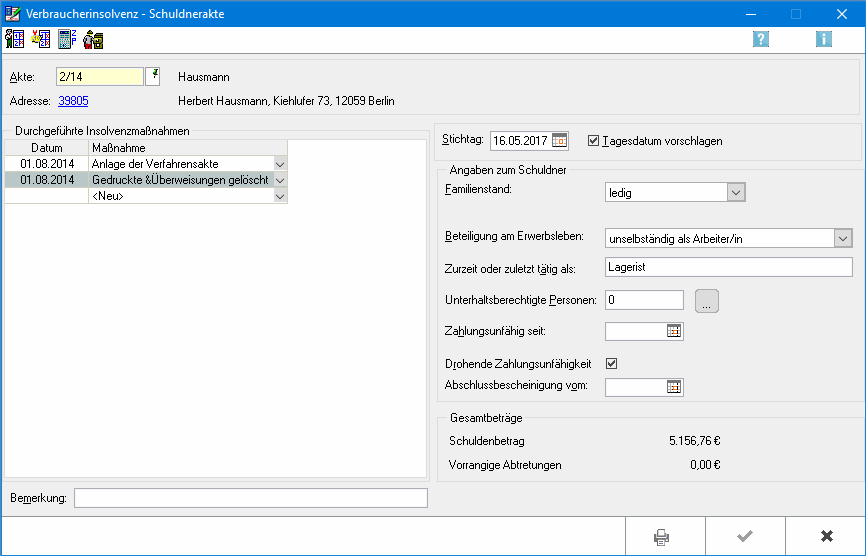
Mit dieser Programmfunktion kann die Schuldnerakte bearbeitet werden, mit der der Schuldnervertreter stets den Überblick behält.
Das Gläubiger- und Forderungsverzeichnis lässt sich hier mit wenigen Arbeitsschritten erstellen.
Ein Vermögensverzeichnis enthält alle Einkünfte sowie eine Vermögensaufstellung des Schuldners, einschließlich Forderungen. Die Zinsberechnung und Fortschreibung für ausgewählte Forderungen erfolgt automatisch.
Für die außergerichtliche Einigung des Schuldners mit den Gläubigern lässt sich ein Zahlungsplan erstellen. Dieser ist zugleich Grundlage für den Schuldenbereinigungsplan. Der Umfang ist individuell auf die Anforderungen des Einzelfalls abstimmbar.
Funktionen in der Toolbar
Gläubiger- und Forderungsverzeichnis (GFV)
Hauptartikel → Gläubiger- und Forderungsverzeichnis
Vermögensverzeichnis
Hauptartikel → Vermögensverzeichnis
Zahlungsplan
Hauptartikel → Zahlungsplan
Verfahrensbeteiligte
Hauptartikel → Verfahrensbeteiligte
Funktionen im Bearbeitungsbereich
Akte
Die Nummer, unter der die Akte angelegt wurde, wird eingegeben. Nach Bestätigung werden die Aktenkurzbezeichnung und die Adressdaten des Mandanten zur besseren Kontrollmöglichkeit angezeigt. Die Akte muss zwingend als Verbraucherinsolvenzakte angelegt worden sein.
Adresse
Die Adressnummer kann im Adressfenster bearbeitet werden.
Stichtag
Der Stichtag für die Zinsberechnung wird gewählt.
Tagesdatum vorschlagen
Abhängig davon, ob die Option Tagesdatum vorschlagen gewählt wird, erfolgt eine Aktualisierung des Stichtags bei jedem Aufruf der Akte: Wird die Option Tagesdatum vorschlagen nicht gewählt, wird das unter Stichtag vermerkte Datum zur Akte gespeichert, so dass für Forderungen, die erst nach diesem Stichtag verzinslich sind, Zinsen nicht berechnet werden. Erst nach Änderung des unter Stichtag angegebenen Datums erfolgt eine Neuberechnung der Zinsen. Ist die Option Tagesdatum vorschlagen gewählt, wird bei jedem Aufruf der Akte unter Stichtag automatisch vom Programm das aktuelle Tagesdatum eingetragen, so dass stets die aktuell angefallenen Zinsen berechnet werden.
Familienstand
Der Familienstand des Schuldners wird erfasst. Im Schuldenbereinigungsplan wird der Platzhalter <S-FAM> durch den Familienstand ersetzt.
Beteiligung am Erwerbsleben
Es wird ausgewählt, wie sich der Schuldner am Erwerbsleben beteiligt.
Zurzeit oder zuletzt tätig als
Die ausgeübte Tätigkeit des Schuldners wird eingetragen.
Unterhaltsberechtigte Personen
Die Anzahl der unterhaltsberechtigten Personen wird eingetragen. Über den Drei-Punkte-Button können die Adressdaten der Unterhaltsberechtigten erfasst werden. Vom Programm wird automatisch die Zahl der erfassten Unterhaltsberechtigten vorgeschlagen; dieser Vorschlagswert kann aber manuell nach oben korrigiert werden, wenn (noch) nicht die Adressdaten aller Unterhaltsberechtigten erfasst wurden. Die hier angegebenen Daten ersetzen später im Schuldenbereinigungsplan den Platzhalter <S-UBP> für die Anzahl sowie den Platzhalter <S-UBP-A> für die Adressdaten der unterhaltsberechtigten Personen.
Zahlungsunfähig seit / Drohende Zahlungsunfähigkeit
Geben Sie an, seit wann der Schuldner zahlungsunfähig i. S. von § 17 InsO ist bzw. ob Zahlungsunfähigkeit droht (§ 18 InsO). Im Schuldenbereinigungsplan wird der Platzhalter <S-DZ> mit dem Datum des Beginns der Zahlungsunfähigkeit ersetzt. Wird unter Zahlungsunfähig seit kein Datum vermerkt, nimmt das Programm automatisch drohende Zahlungsunfähigkeit an.
Abschlussbescheinigung vom
Das Datum der Abschlussbescheinigung wird eingegeben. Gemäß § 305 Abs. 1 Nr. 1 InsO muss eine Bescheinigung über das Scheitern eines außergerichtlichen Einigungsversuchs vorgelegt werden. Diese Eingabe wird vom Programm automatisch für den Platzhalter <S-DAB> in den Programmfunktionen Korrespondenz / Schuldenbereinigungsplan oder Berichte des Treuhänders erstellen übernommen.
Da der Antrag auf Eröffnung des Verbraucherinsolvenzverfahrens gemäß § 305 Abs. 1 Nr. 1 InsO innerhalb von 6 Monaten nach dem Scheitern des außergerichtlichen Einigungsversuchs gestellt werden muss, wird durch das Programm mit einer entsprechenden Frage nach dem Bestätigen der Eingabe auf die Möglichkeit hingewiesen, eine Wiedervorlage einzutragen. Das vorgeschlagene Datum kann in Grundeinstellungen Verbraucherinsolvenz auf der Karteikarte Allgemein festgelegt werden.
Gesamtbeträge
Hier werden die gesamten im Gläubiger- und Forderungsverzeichnis erfassten Schuldenbeträge sowie die vorrangig abgetretenen Forderungen angezeigt.
Durchgeführte Insolvenzmaßnahmen
Die mit RA-MICRO zur Schuldnerakte durchgeführten Maßnahmen werden hier automatisch dokumentiert. Zusätzlich können mit Neu Maßnahmen zur Schuldnerakte auch manuell eingetragen werden. Automatisch dokumentiert werden hier insbesondere folgende Maßnahmen:
Aktenanlage, Druck des Gläubiger- und Forderungsverzeichnisses, Druck des Vermögensverzeichnisses, Druck des Zahlungsplans und der Gläubigerübersicht, Druck des Schuldenbereinigungsplans mit Empfängerzahl.
Wurde das Anschreiben für den Schuldenbereinigungsplan z. B. für 26 Adressaten erstellt, wird hier SBP gedruckt (26) angegeben. Eine Übersicht über die Adressdaten aller Empfänger kann mit rechtem Mausklick auf den betreffenden Eintrag in der Übersicht der Maßnahmen aufgerufen werden. Durch Doppelklick auf die entsprechende Bezeichnung kann der Eintrag bearbeitet werden. Das Löschen wie auch das Bearbeiten können auch mit Rechtsklick auf den gewünschten Eintrag aufgerufen werden.
Bemerkung
Um einen schnellen Überblick über den Sachstand der jeweiligen Akte zu bekommen und so eventuell einzuleitende Maßnahmen ersehen können, besteht die Möglichkeit, hier einen entsprechenden Hinweistext zu erfassen.
Funktionen in der Abschlussleiste
Hauptartikel → Schuldnerakte drucken
OK und Schließen
![]()
Die Eingabe wird gespeichert und das Fenster wird geschlossen.
Abbruch und Schließen
![]()
Der Vorgang wird abgebrochen und das Fenster wird geschlossen.